
스마트폰, PC 없이는 단 하루도 살 수 없는 세상! 우리 모두는 사이버 보안 없이는 안전할 수 없죠.
혹시 여러분은 카스퍼스키라는 이름을 들어보셨나요? 1997년부터 우리 곁을 든든하게 지켜온 세계적인 사이버 보안 기업입니다.
오늘은 카스퍼스키에 대해 자세히 알아보고, 무료 버전 설치 방법부터 유료 버전과의 비교까지, 속 시원하게 파헤쳐 보도록 하겠습니다!
카스퍼스키, 어떤 회사일까요?
카스퍼스키는 1997년에 설립된 세계 최대 규모의 민간 사이버 보안 기업입니다.
실시간 안티바이러스 기능은 기본, 온라인 프라이버시 보호까지 다양한 보안 솔루션을 제공하고 있죠.
개인 사용자뿐만 아니라 기업 고객까지 아우르는 폭넓은 제품군을 자랑하며, 가정과 회사, 어디서든 안전하게 온라인 활동을 할 수 있도록 돕고 있습니다.
카스퍼스키의 최고 경영자, 유진 카스퍼스키는 "모든 사람은 사이버 보안 위협에서 자유로울 권리가 있다"고 강조합니다.
그의 철학처럼 카스퍼스키는 높은 수준의 전문성과 투명성을 유지하며 사이버 범죄와 싸우는 데 전념하고 있습니다.
카스퍼스키 Free, 평생 무료로 사용하는 방법!
"무료"라는 단어, 정말 매력적이지 않나요? 카스퍼스키는 Kaspersky Free라는 무료 버전을 제공합니다.
공식 홈페이지에서 간단하게 계정을 생성한 후 설치할 수 있으며, 1개의 계정으로 최대 2대의 기기까지 보호할 수 있습니다.
여기서 놀라운 점은, 라이선스가 1년 단위로 자동 갱신되어 사실상 평생 무료로 사용할 수 있다는 사실! 설치 방법도 어렵지 않습니다.
기존에 설치된 버전이 있다면 먼저 삭제하고, 계정 로그인 후 제품 선택 화면에서 "Decline"을 선택하여 무료 버전을 활성화하면 됩니다.
보안 더 자세히 알아보기
유료 버전은 뭐가 다를까?
무료 버전도 훌륭하지만, 유료 버전은 더욱 강력한 기능들을 제공합니다.
카스퍼스키 프리미엄을 비롯한 다양한 유료 제품들은 1년 단위 라이선스로 판매되며, 개인 사용자뿐만 아니라 기업용 서버 보안 솔루션도 별도로 제공됩니다.
유료 버전은 더욱 강력한 악성코드 탐지, 향상된 개인 정보 보호 기능, 그리고 기술 지원 등 다양한 추가 혜택을 누릴 수 있습니다.
무료 더 자세히 알아보기
카스퍼스키 Free 설치 A to Z
자, 이제 카스퍼스키 Free를 직접 설치해 볼까요? 2024년 3월 16일 기준으로, 크랙 버전이 아닌 공식 홈페이지에서 다운로드하여 설치하는 방법입니다.
먼저, 카스퍼스키 계정을 새로 생성합니다. 기존 계정이 있더라도 새로운 계정을 만드는 것이 좋습니다.
다음 링크로 접속하여 계정을 생성하세요.
가입 시 이메일 주소와 사용할 암호를 입력하고, 동의 체크를 하면 간단하게 계정 생성 완료! 계정이 생성되었으면, 다음 주소에 접속하여 Global을 선택하고 설치 파일을 다운로드합니다.
설치 파일은 약 4~5MB 정도의 크기입니다. 설치 전에 이미 설치된 버전이 있다면 삭제하되, 기존 Subscription Detail이 모두 삭제되도록 합니다.
설치 파일을 실행하고, 미리 생성해둔 계정 정보(이메일 주소, 암호)를 순서대로 입력합니다.
여기서 중요한 점! 로그인 후에 제품 설명 화면이 나타나면, 설명 아래에 있는 "Decline"(거절)을 선택하고 "I have activation code"를 선택해야 합니다.
Decline을 선택하지 않고 제품을 선택하면 해당 제품의 30일 체험판이 활성화되니 주의하세요! 정상적으로 Kaspersky Free 버전이 활성화되면 "Use subscription"으로 설치를 마칩니다.
Kaspersky Free는 1개의 계정으로 2대까지 설치할 수 있습니다. 나머지 한 대는 다음 주소로 접속하여 Kaspersky Free를 선택하고 "추가"를 눌러 startup.exe 파일을 다운로드하여 설치할 기기에 옮겨 설치하면 됩니다.
이 파일로 설치하면 계정 입력 과정 없이 자동으로 등록됩니다.
만약 PC 2대에 설치하고 사용하다가 1대만 교체해야 한다면, 새 계정을 계속 만들기보다는 교체되는 기기를 해제하고 다시 추가하는 것을 추천합니다.
해제 방법은 내 기기에서 해당 기기를 선택하면 "기기 연결 해제" 버튼이 나타납니다.
버전 더 자세히 알아보기
카스퍼스키, 이런 점은 주의하세요!
카스퍼스키를 사용하면서 주의해야 할 점도 있습니다. 먼저, 카스퍼스키의 라이선스 정책을 잘 확인해야 합니다.
개인 사용자용 라이선스를 기업에서 사용하거나, 반대로 기업용 라이선스를 개인이 사용하는 것은 라이선스 위반에 해당될 수 있습니다.
또한, 카스퍼스키는 사용자 데이터를 수집하여 제품 개선에 활용하는데, 이에 동의하지 않는다면 설정에서 데이터 수집을 비활성화할 수 있습니다.
마지막으로, 카스퍼스키는 다양한 보안 기능을 제공하지만, 100% 완벽한 보안을 보장하는 것은 아닙니다. 정기적인 업데이트와 함께 사용자의 주의가 필요합니다.
한눈에 보기
| 구분 | 내용 |
|---|---|
| 회사 소개 | 1997년 설립, 세계 최대 규모의 민간 사이버 보안 기업 |
| 주요 제품 | 개인용 및 기업용 안티바이러스, 온라인 프라이버시 보호 솔루션 |
| 무료 버전 | Kaspersky Free, 1계정당 2대까지 설치 가능, 1년 단위 자동 갱신 |
| 유료 버전 | Kaspersky Premium 등 다양한 제품, 1년 단위 라이선스, 기업용 서버 보안 솔루션 별도 제공 |
| 설치 방법 | 공식 홈페이지에서 계정 생성 후 설치, 기존 버전 삭제 후 "Decline" 선택 |
| 주의 사항 | 라이선스 정책 확인, 데이터 수집 동의 여부 결정, 정기적인 업데이트 필수 |
| 추가 정보 | 카스퍼스키 Free는 1계정으로 2개까지 설치 가능하며, PC 교체 시 기기 연결 해제 후 다시 추가 가능 |
사이버 보안, 카스퍼스키와 함께!
오늘 카스퍼스키에 대해 자세히 알아보았습니다. 카스퍼스키는 개인과 기업 모두를 위한 다양한 보안 솔루션을 제공하며, 무료 버전부터 유료 버전까지 사용자의 필요에 따라 선택할 수 있습니다.
오늘 알아본 내용 어떠셨나요? 이 글이 여러분의 안전한 온라인 생활에 도움이 되었으면 좋겠네요!
QnA 섹션
Q1. 카스퍼스키 Free는 정말 평생 무료인가요?
A. 네, 맞습니다. 카스퍼스키 Free는 1년 단위로 라이선스가 자동 갱신되기 때문에 사실상 평생 무료로 사용할 수 있습니다.
Q2. 카스퍼스키 Free를 설치할 때 주의해야 할 점은 무엇인가요?
A. 설치 시 제품 선택 화면에서 반드시 "Decline"을 선택해야 무료 버전이 활성화됩니다. 그렇지 않으면 30일 체험판이 활성화될 수 있습니다.
Q3. 카스퍼스키 유료 버전은 어떤 장점이 있나요?
A. 유료 버전은 더욱 강력한 악성코드 탐지, 향상된 개인 정보 보호 기능, 그리고 기술 지원 등 다양한 추가 혜택을 누릴 수 있습니다.
관련 포스트 더 보기

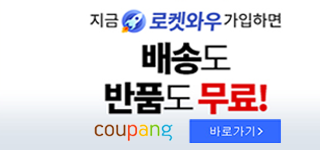
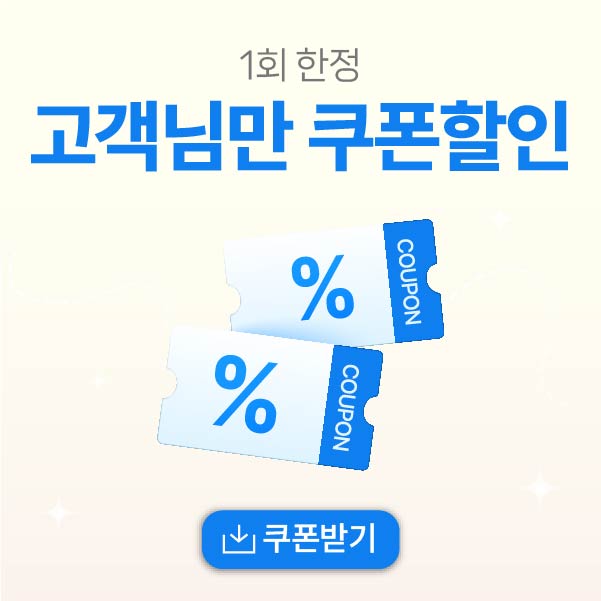
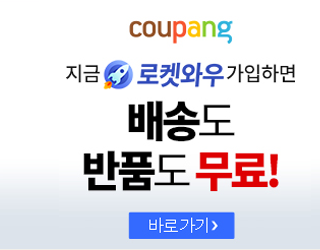


댓글